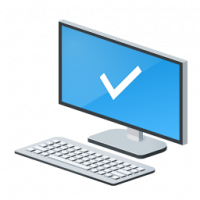Dodaj kartę Dostosuj do folderu pulpitu w systemie Windows 10
Karta Dostosuj w oknie dialogowym właściwości pliku w Eksploratorze plików może służyć do przeglądania i zmiany szablonu folderu oraz ikony folderu. Domyślnie karta Dostosuj nie jest widoczna w oknie dialogowym Właściwości folderu dla folderu Pulpit, więc nie można jej dostosować. Oto jak to tam dodać.
Eksplorator plików w systemie Windows 10 ma pięć szablonów folderów - elementy ogólne, dokumenty, obrazy, muzykę i wideo. Gdy zobaczysz kartę Dostosuj biblioteki lub folderu, zobaczysz te szablony. Zapewnia to większą elastyczność przeglądania danych osobowych.
Na przykład, nawet jeśli wolisz, powiedzmy, widok listy dla dokumentów, możesz chcieć, aby Twoja biblioteka muzyczna była wyświetlana w Szczegółach wyświetlić i chcesz, aby Twoje Biblioteki zdjęć i wideo były w widokach opartych na ikonach, takich jak Średni, Duży lub Bardzo duży ikony.
Nie można jednak dostosować tam opcji folderu Pulpit. Nie ma karty Dostosuj.
Oto jak to dodać.
Aby dodać kartę Dostosuj do folderu Pulpit w systemie Windows 10, wykonaj następujące czynności.
- Pobierz następujące archiwum ZIP: Pobierz archiwum ZIP.
- Wypakuj jego zawartość do dowolnego folderu. Możesz umieścić pliki bezpośrednio na pulpicie.
- Odblokuj pliki.
- Kliknij dwukrotnie na Add_Customize_tab_to_Desktop.reg plik, aby go scalić.
- Aby usunąć kartę Dostosuj (przywróć ustawienia domyślne), użyj dostarczonego pliku Remove_Customize_tab_from_Desktop.reg.
Gotowe! Teraz masz kartę Dostosuj w oknie dialogowym właściwości folderu Pulpit.
Jak to działa
Powyższe pliki rejestru modyfikują gałąź rejestru
HKEY_LOCAL_MACHINE\SOFTWARE\Microsoft\Windows\CurrentVersion\Explorer\FolderDescriptions\{B4BFCC3A-DB2C-424C-B029-7FE99A87C641}\PropertyBag
Wskazówka: Zobacz, jak to zrobić przejdź do klucza rejestru jednym kliknięciem.
Aby dodać kartę Dostosuj, utwórz nową 32-bitową wartość DWORD Brak dostosowywania pod wspomnianą ścieżką i pozostaw jej dane wartości jako 0. Uwaga: nawet jeśli jesteś z 64-bitowym systemem Windows nadal musisz utworzyć 32-bitową wartość DWORD.
Aby usunąć kartę Dostosuj z okna dialogowego właściwości folderu Pulpit, ustaw Brak dostosowywania wartość na 1 (jest to używane domyślnie w systemie Windows 10).
Otóż to.
Powiązane artykuły.
- Usuń kartę Zabezpieczenia z właściwości pliku w systemie Windows 10
- Usuń kartę Szczegóły z właściwości pliku w systemie Windows 10
- Usuń zakładkę Dostosuj z właściwości pliku w systemie Windows 10